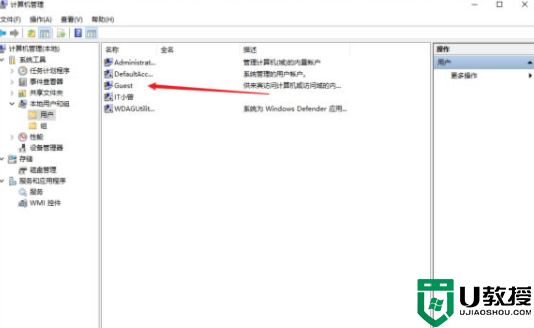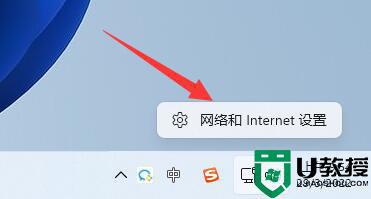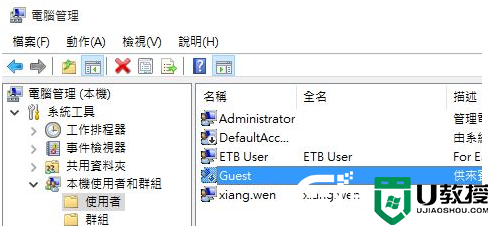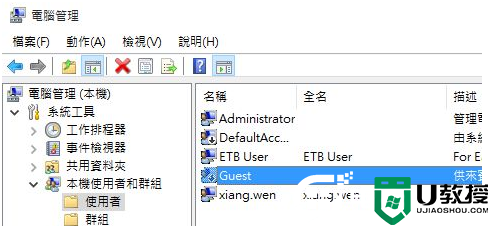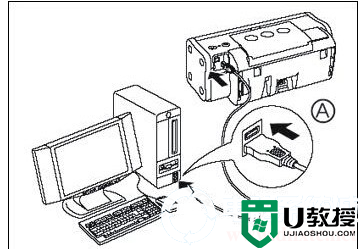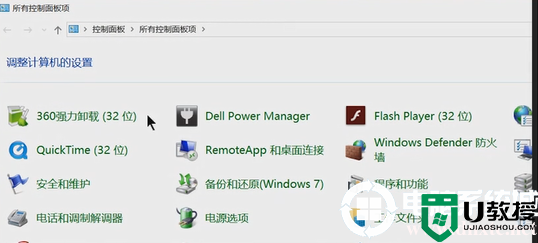无法连接到打印机0x000003e3 Win10连接打印机0x000003e3错误的解决方法
1、点一下桌面上左下角的开始菜单,或按快捷键“win S”开启搜索框,随后在搜索框中输入:gpedit.msc,随后按回车。

2、在弹出的本地组策略编辑器窗口中,先后点一下计算机配备-Windows设置-安全设置-本地策略-安全选项,然后在右侧寻找【帐户:应用空密码的当地帐户只容许开展控制台登录】,双击鼠标这一选项。

3、双击鼠标开启后,选择【已禁用】,随后点一下【确定】;

4、下面,右键点一下桌面上的【计算机】,在弹出窗口中选择【管理】;

5、开启计算机管理后,先后点一下系统工具-当地用户和组-用户,随后寻找右侧的Guest,并双击鼠标开启;

6、在Guest属性界面,点一下【归属于】选项卡,在下面点一下【添加】;

7、在弹出的窗口中,如下图的地区输入:users,随后点一下【确定】;

8、下面再回到Guest属性窗口,在归属于选项中,选择users点一下添加,随后点一下下面的【确定】。

上边的全是设置好后,到必须打印的电脑上里边去添加打印机,一般那样就可以了。
假如或是连接不上,重启电脑上后再添加试一下。